win10系统怎么更新显卡驱动?win10显卡驱动更新的方法教程
更新时间:2020-12-29 16:50:52 来源:雨林木风官网 游览量: 188 次
很多朋友发现win10系统使用过一段时间后会很卡,不管打开网页还是应用都很慢,这可能就是显卡驱动需要更新了,今天就教大家如何更新win10系统显卡驱动,希望能够帮助到大家。
win10系统更新显卡驱动的方法:
1、屏幕桌面找到并打开“此电脑”,点击“计算机”,再点击“管理”。
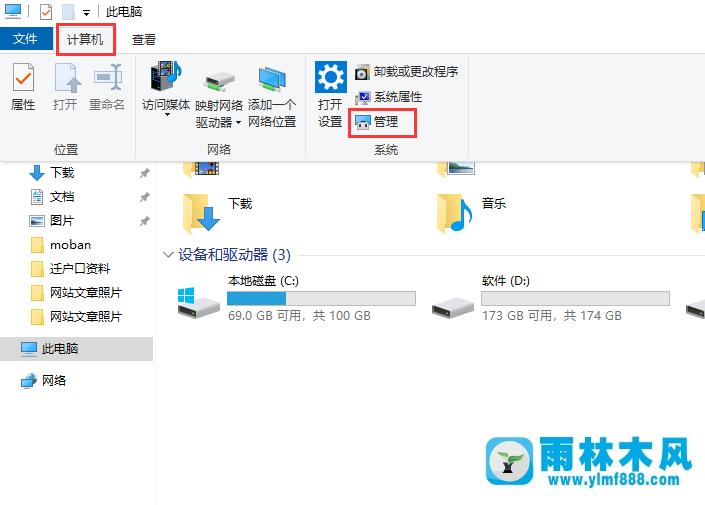
2、点击左侧的“设备管理器”,查看下右侧的“显示适配器”是否有感叹号标志,如果有就说明驱动没有安装或者安装不正确。
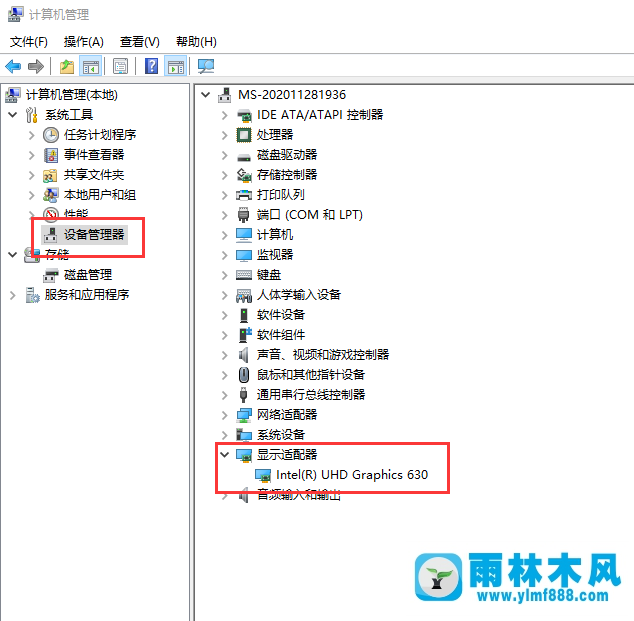
3、选中显示适配器下面的程序,右键点击“更新驱动程序”。
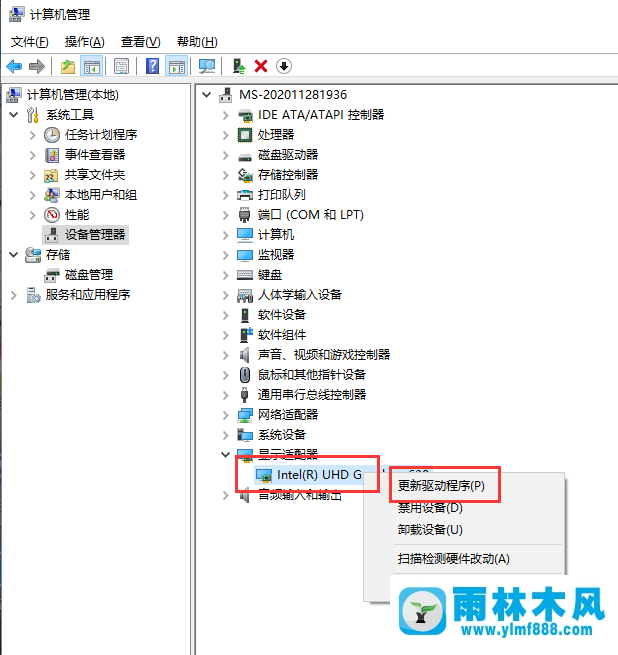
4、系统会显示自动更新,等待更新完成即可。
5、假如更新完成还是显示感叹号(如下图),这说明是你的驱动本身的问题,只需要卸载后重新安装即可。
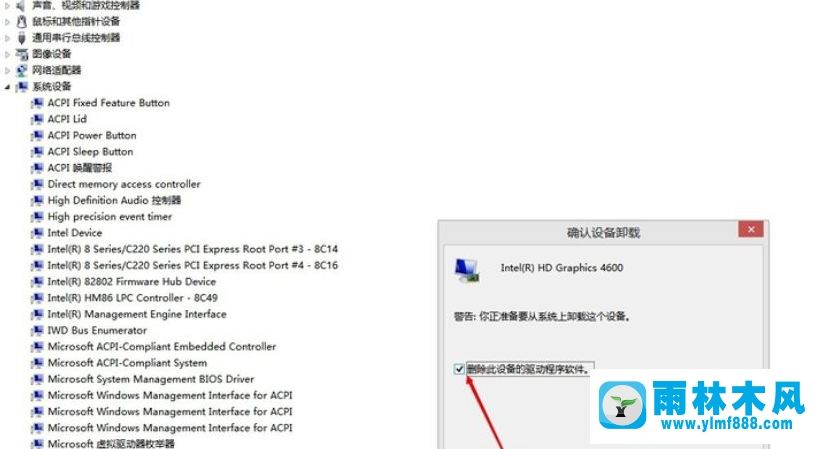
以上就是关于win10系统更新显卡驱动的方法,更多关于win10系统使用过程中的问题请多多关注本站!
本文来自雨林木风www.ylmf888.com 如需转载请注明!
雨林木风系统栏目
热门雨林木风系统教程
最新系统下载
-
 雨林木风 GHOST Win10纯净版(版本 2021-07-01
雨林木风 GHOST Win10纯净版(版本 2021-07-01
-
 雨林木风系统(Nvme+USB3.X)Win7 2021-07-01
雨林木风系统(Nvme+USB3.X)Win7 2021-07-01
-
 雨林木风系统(Nvme+USB3.X)Win7 2021-07-01
雨林木风系统(Nvme+USB3.X)Win7 2021-07-01
-
 雨林木风 GHOST Win10装机版(版本 2021-06-02
雨林木风 GHOST Win10装机版(版本 2021-06-02
-
 雨林木风系统(Nvme+USB3.X)Win7 2021-06-02
雨林木风系统(Nvme+USB3.X)Win7 2021-06-02
-
 雨林木风系统(Nvme+USB3.X)Win7 2021-06-02
雨林木风系统(Nvme+USB3.X)Win7 2021-06-02
-
 雨林木风系统Win7纯净版(Nvme 2021-05-07
雨林木风系统Win7纯净版(Nvme 2021-05-07
-
 雨林木风系统(Nvme+USB3.X)Win7 2021-05-07
雨林木风系统(Nvme+USB3.X)Win7 2021-05-07

